النسخ واللصق وإعادة ضبط الإعدادات المسبقة في Divi 5
نشرت: 2025-07-25تعد الإعدادات المسبقة واحدة من أقوى الأدوات في Divi 5 ، وميزة إدارة السمات تجعلها أفضل. يمكنك الآن نسخ المسبقات واللصق عليها وإعادة ضبطها وإدارتها بسهولة أكبر عبر الوحدات والصفوف والأقسام دون البدء من نقطة الصفر.
سواء كنت تقوم ببناء نظام تصميم أو تنقيح تخطيط ، فإن إدارة السمات تساعدك على البقاء ثابتًا وتعمل بشكل أسرع. دعونا نستكشف كيف يمكنك نسخ وسهولة الصق وإعادة ضبط الإعدادات المسبقة في Divi 5!
- 1 نظرة عامة سريعة على أدوات Divi 5 المسبقة
- 2 النسخ واللصق وإعادة ضبط خيارات الإعدادات المسبقة لمجموعة خيارات
- 2.1 حدد موقع أو إنشاء مجموعة خيارات مسبقًا
- 2.2 نسخ مجموعة خيار الإعداد المسبق
- 2.3 ابحث عن مجموعة خيار الهدف واللصق المسبق
- 2.4 إعادة تعيين مجموعة خيار الإعداد المسبق
- 3 مسبقات نسخ ولصق وإعادة ضبط العناصر
- 3.1 تحديد موقع أو إنشاء عنصر مسبقًا
- 3.2 انقر بزر الماوس الأيمن لنسخ جميع السمات
- 3.3 لصق عنصر مسبقًا فقط
- 3.4 إعادة تعيين إعدادات العناصر المسبقة عندما تسوء الأمور
- 4 بناء بشكل أسرع ، تصميم أكثر ذكاءً مع مدير سمات Divi 5
نظرة عامة سريعة على أدوات Divi 5 المسبقة
Divi 5 يعيد بناء الإدارة المسبقة حول ثلاثة أنظمة أساسية تعمل معًا.
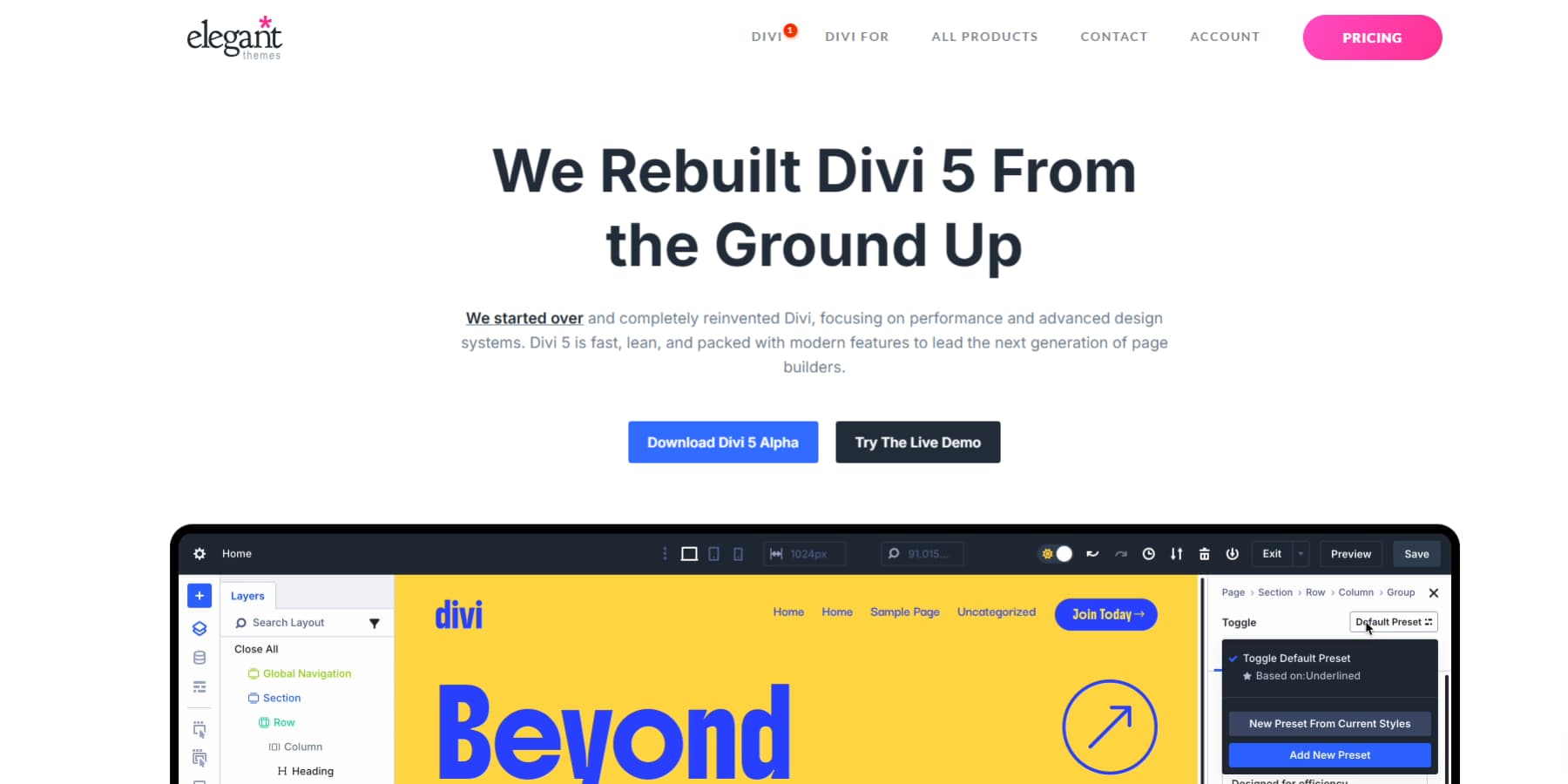
متغيرات التصميم تشكل الأساس. يقومون بتخزين ألوان علامتك التجارية وخطوطك وقيم التباعد والصور ومقتطفات النصية. على عكس البنائين الذين يتعاملون فقط مع الألوان العالمية ، تغطي متغيرات Divi 5 كل شيء.
تعالج مجموعة الخيارات المسبقة لسمات النمط الفردي مثل الحدود والظلال والطباعة. ولكن هذا هو الجزء الرئيسي: هذه الإعدادات المسبقة تشير إلى متغيرات التصميم الخاصة بك. قم بإنشاء زر مسبقًا يستخدم متغيرك "Orange" الخاص بك بدلاً من لون ثابت. عند تحديث هذا المتغير ، يتغير كل زر باستخدام الإعداد المسبق تلقائيًا.
تشمل الإعدادات المسبقة للعنصر جميع أنماط التصميم لعنصر معين. يمكنك إنشاء مسبقات عناصر للأقسام والصفوف والأعمدة والوحدات النمطية ومجموعات الوحدات النمطية.
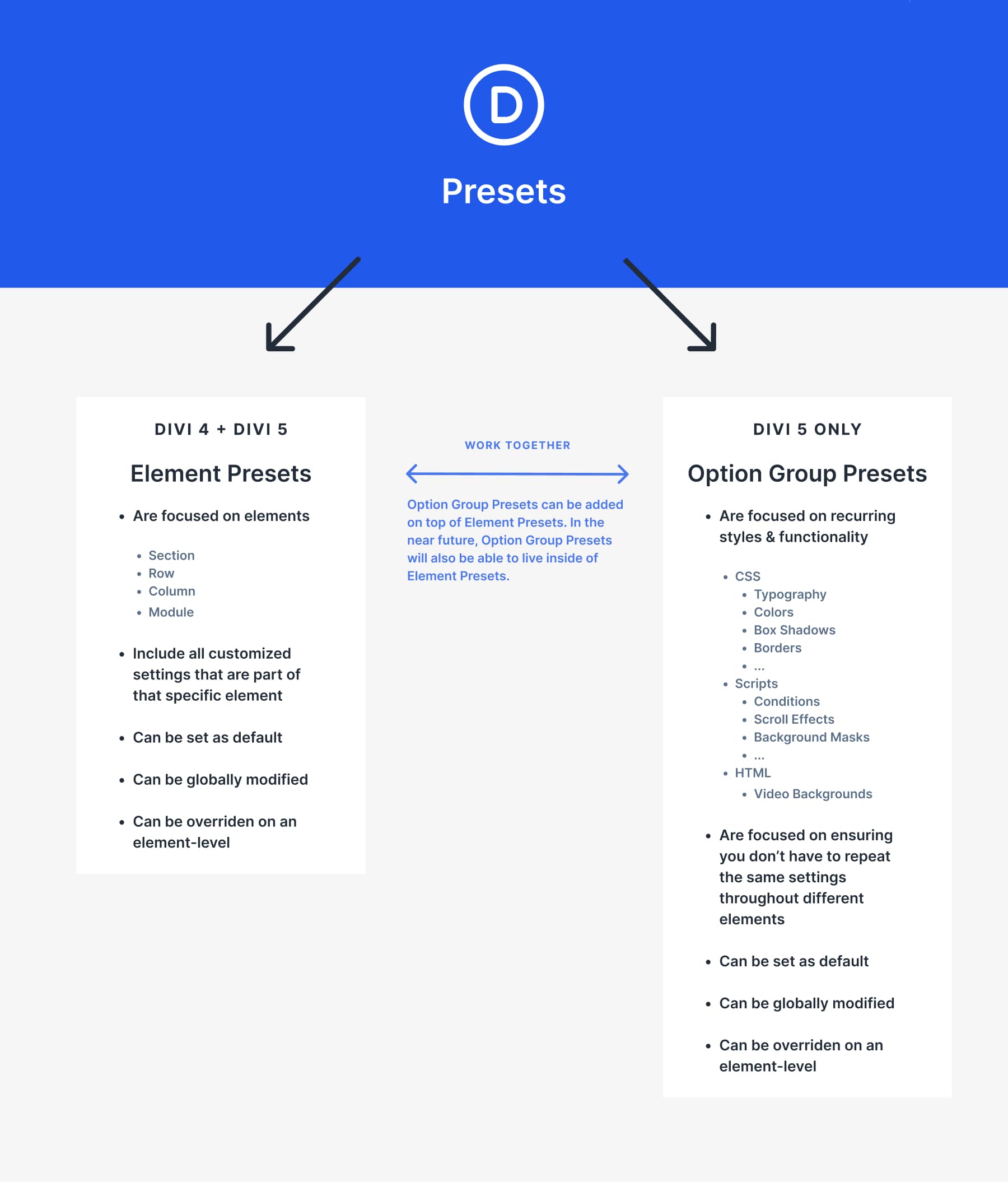
يعمل نظام إدارة السمات كمركز للتحكم. يتيح لك نسخ ولصق وإعادة ضبط بدقة جراحية.
انقر بزر الماوس الأيمن فوق أي وحدة ، وسترى خيارات النسخ لجميع السمات وسمات التصميم وسمات النمط وسمات المحتوى والاستمارات المسبقة. انسخ تصميم الزر من وحدة CTA واضغط عليه على زر نموذج الاتصال. يبقى العنوان والخلفية دون أن تمس.
هذا يخلق نهجا من ثلاثة شركات. المتغيرات تتحكم في شكل شيء. السيطرة على الإعدادات المسبقة حيث تظهر. يسهل مدير السمة تكرار وإنشاء إعدادات مسبقة جديدة. معًا ، يقومون بتشغيل ساعات التحديثات اليدوية إلى دقائق من النقر.
النسخ واللصق وإعادة ضبط خيارات الإعدادات المسبقة
خيار مجموعة الإعدادات المسبقة في Divi 5 تعمل في جميع العناصر. نسخ أنماط الحدود من الصور ولصقها على الأعمدة. إعادة تعيين الإعدادات المسبقة المحددة دون فقدان التصميم الآخر. يتصل النظام بتصميم المتغيرات والتحديثات على مستوى العالم عند تغيير الإعدادات المسبقة.
حدد موقع أو إنشاء مجموعة خيارات مسبقًا
يتم إخفاء إعدادات مجموعة الخيارات داخل إعدادات الوحدة النمطية. ابحث عن أيقونة مسبق صغيرة بجوار الحدود والظلال والطباعة والخلفيات. انقر فوق القائمة المنسدلة لرؤية الإعدادات المسبقة المحفوظة أو إنشاء عوامل جديدة.
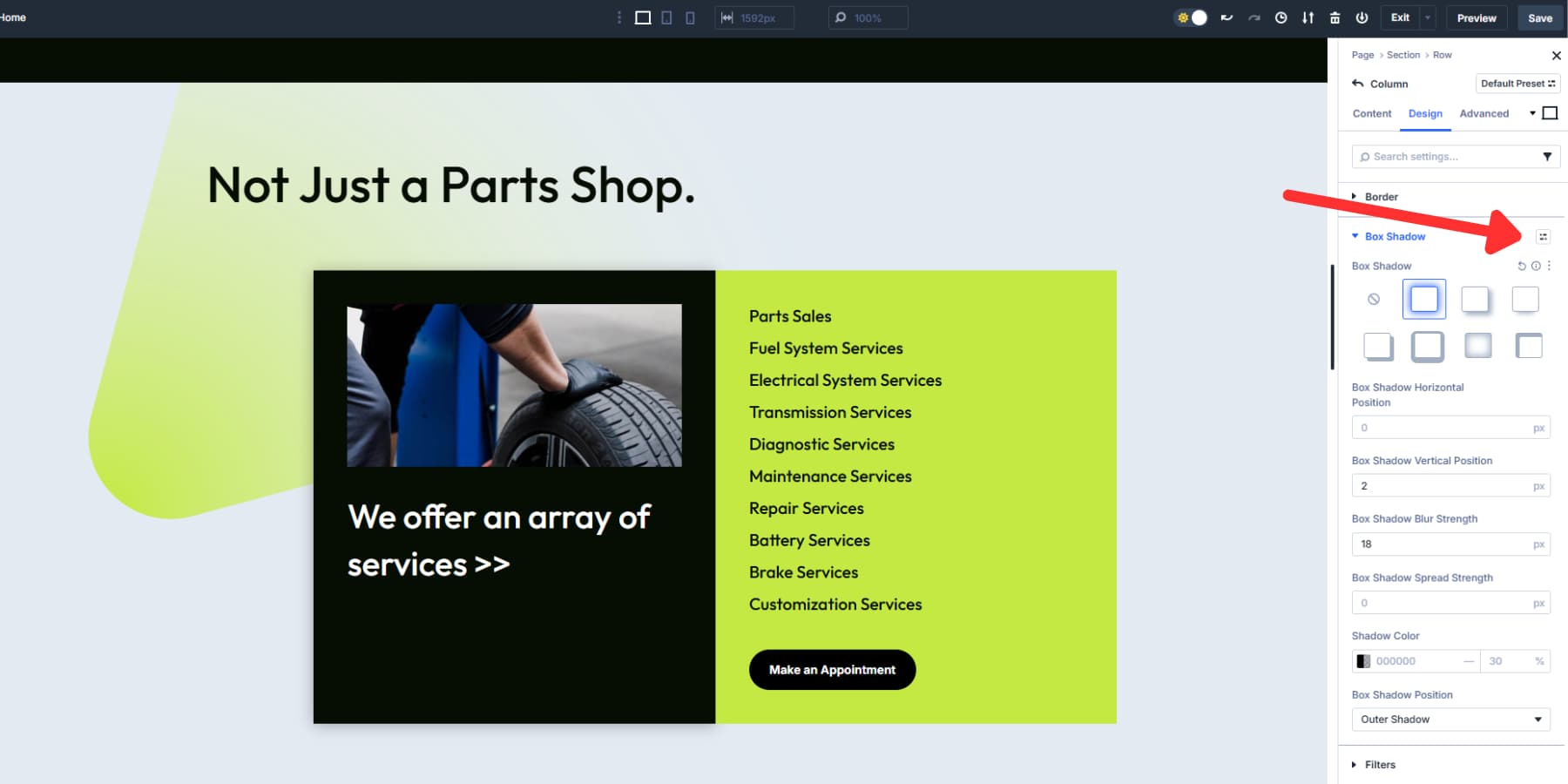
إنشاء مسبق يستغرق ثواني. نمط العنصر الخاص بك أولا. تعيين عرض الحدود ، طمس الظل ، أو خيارات الخط. عندما تكون سعيدًا ، انقر فوق أيقونة الإعداد المسبق. اختر "مسبقًا جديدًا من الأنماط الحالية" وقم بتسميته بوضوح. "Card Shadow" يتفوق على "Style 1" في كل مرة.
يربط الإعداد المسبق الخاص بك لتصميم المتغيرات تلقائيًا. إذا كنت تستخدم متغير ألوان العلامة التجارية في الإعداد المسبق الخاص بك ، فإن هذا الرابط يبقى نشطًا. في وقت لاحق ، إذا قمت بتغيير المتغير ، فسيتم تحديث كل إعداد مسبق يستخدمه على مستوى الموقع.
نسخ مجموعة خيار الإعداد المسبق
انقر بزر الماوس الأيمن فوق أي عنصر لرؤية قائمة النسخ. "نسخ سمات X" يمسك مجموعة الخيارات المعنية مسبقًا.
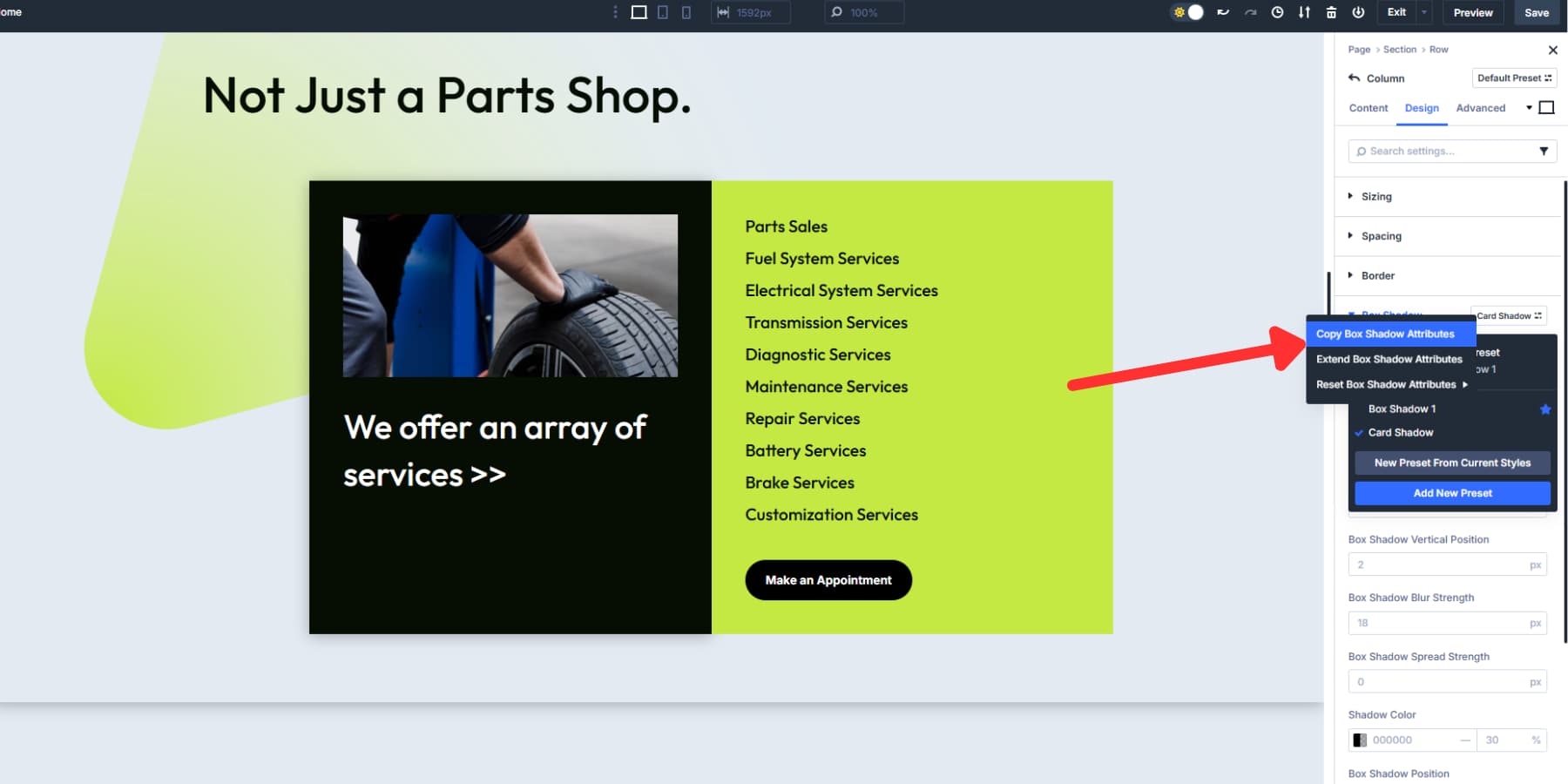
Divi 5 نسخ اتصالات مسبق ، وليس فقط المظهر. على سبيل المثال ، إذا قمت بنسخ زر باستخدام "زر العلامة التجارية" الخاص بك ، فإن العنصر الجديد يحتفظ بهذا الرابط المسبق. تحديثات مسبق مستقبلية تؤثر على كلا العنصرين. النسخ عبر الوحدة يعمل بشكل جيد. انسخ مسبقًا من الحدود من صورة ولصقها على عمود. يطبق Divi 5 سمات متوافقة ويتخطى ما لا يعمل.
البحث عن مجموعة خيارات الهدف واللصق المسبق
انتقل إلى العنصر المستهدف الخاص بك. تعمل مجموعة الخيارات المسبقة على أنواع الوحدات النمطية المختلفة التي تدعم خيارات التصميم هذه. انقر بزر الماوس الأيمن فوق الهدف لفتح خيارات اللصق. "لصق كل السمات" يجلب كل شيء. وبالمثل ، يتخطى "سمات التصميم اللصق" المحتوى ونسخ التصميم فقط. "Paste Select Presets" يعطي التحكم الجراحي في مجموعات خيارات محددة.
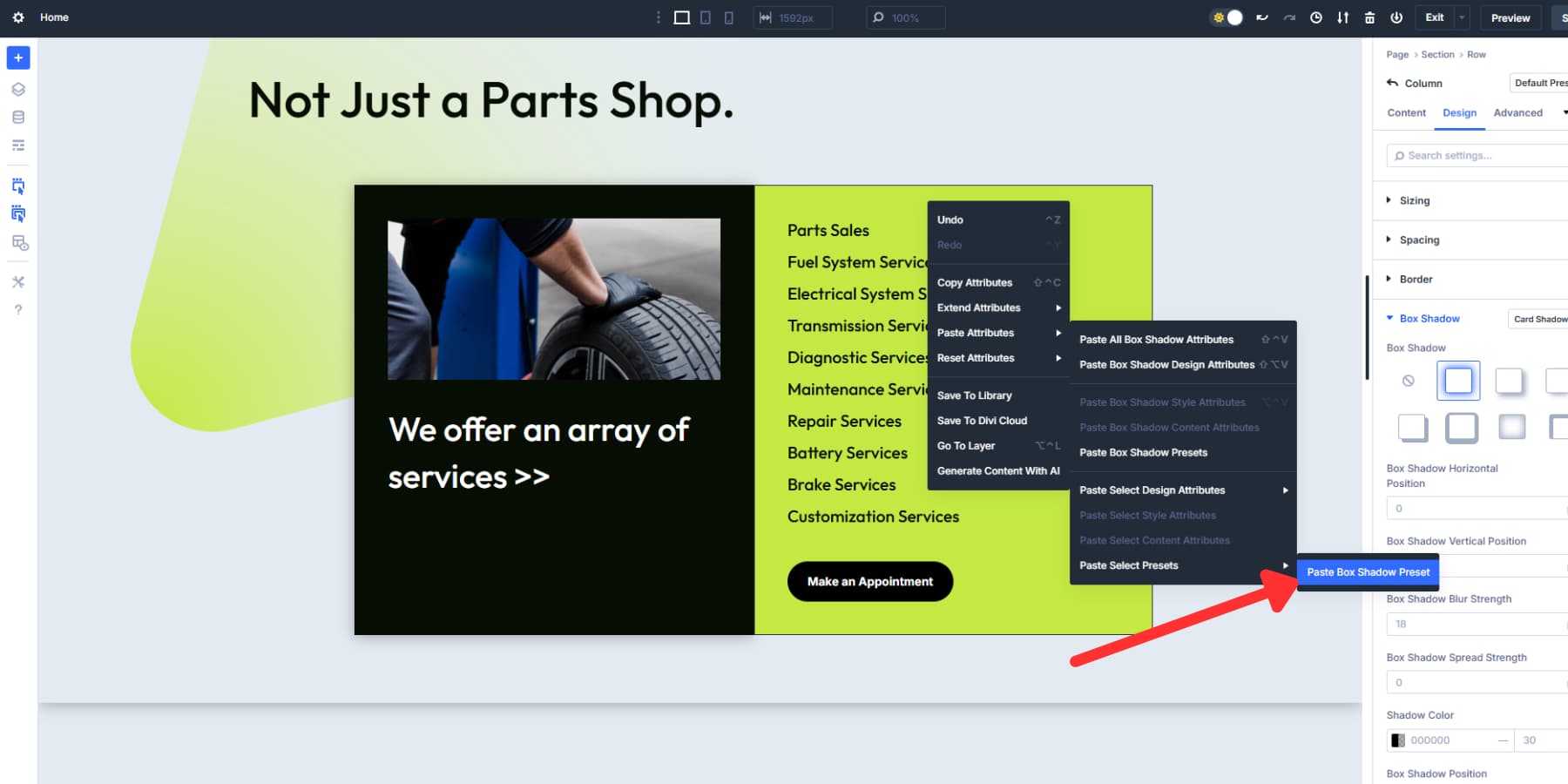

اختصارات لوحة المفاتيح تسرع الأشياء. اضغط على SHIFT + Command + V على MAC أو Shift + Alt + V على Windows لصق جميع السمات المنسوخة.
الصقور عبر الوحدة تعمل بسلاسة. انسخ من شهادة ولصق فقط الطباعة المسبقة على العنوان. الخط والحجم ونقل الألوان بينما يبقى محتوى الشهادة وراءه.
Divi 5 خرائط سمات متوافقة تلقائيًا. الصق إعداد وحدة كاملة على نوع وحدة مختلفة ، ونقل التصميم ذات الصلة فقط.
إعادة تعيين مجموعة خيارات الإعداد المسبق
انقر بزر الماوس الأيمن فوق أي عنصر للوصول إلى خمسة خيارات إعادة تعيين. كل معالجة أجزاء مختلفة من العنصر الخاص بك.
"إعادة ضبط جميع السمات" يمسح كل شيء نظيف. يختفي المحتوى والتصميم والإعدادات المسبقة ، وترك الإعدادات الافتراضية. استخدم Command + Command + R على Mac أو Shift + Alt + R على Windows للوصول السريع.
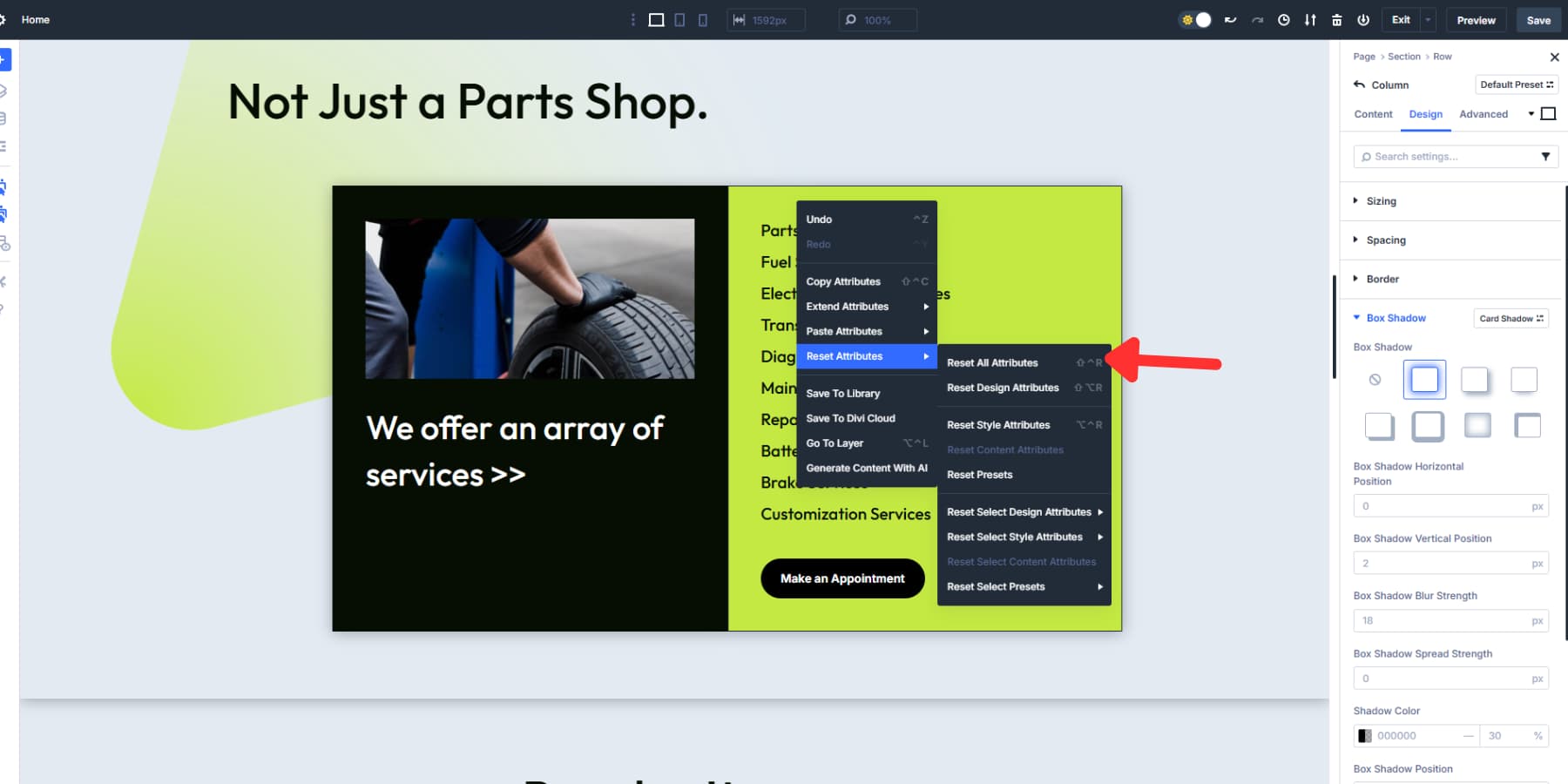
"إعادة تعيين جميع سمات التصميم" تزيل التصميم والإعدادات المسبقة ولكنها تحافظ على المحتوى. تبقى النص والصور بينما تختفي الألوان والخطوط والآثار.
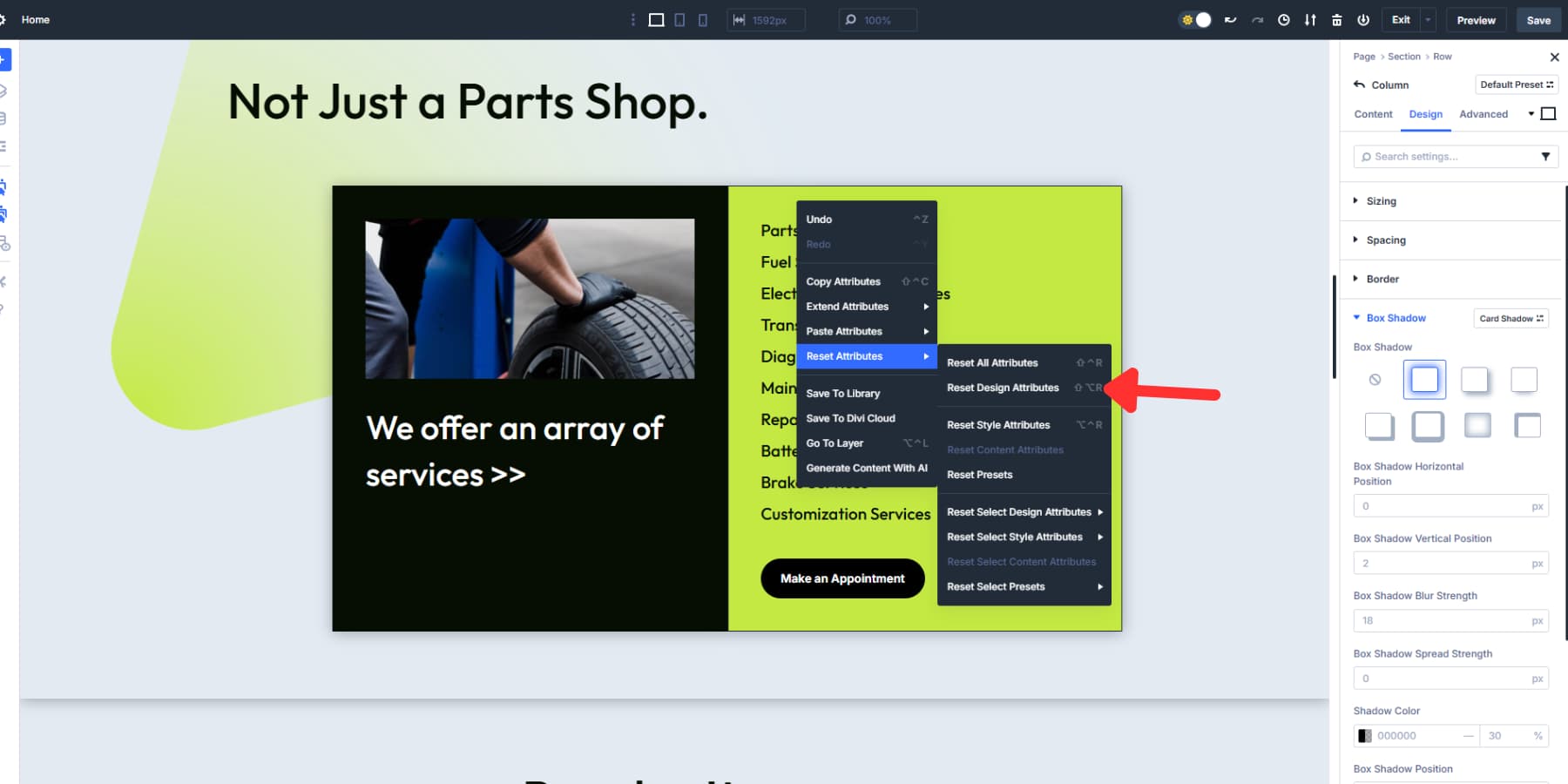
"إعادة تعيين سمات نمط" تزيل التغييرات اليدوية ولكنها تبقي المسبقة نشطة. قم بتطبيق زر مسبقًا ، ثم قم بتغيير الحشو يدويًا. تزيل هذه إعادة الضبط تغيير الحشو الخاص بك ولكنه يحافظ على اتصال مسبق.
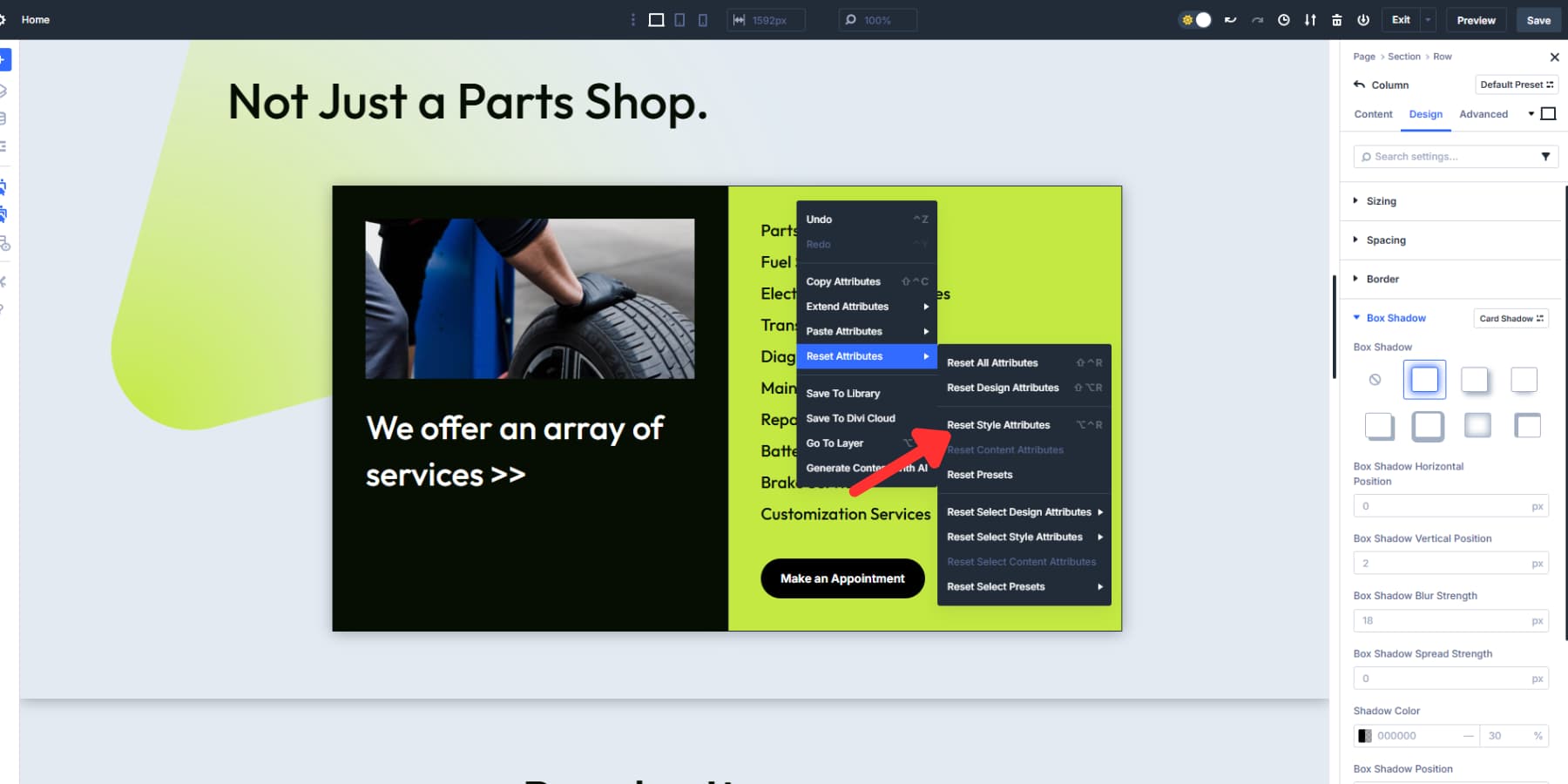
"إعادة تعيين الإعدادات المسبقة" تزيل الاتصالات المسبقة مع الحفاظ على التصميم اليدوي.
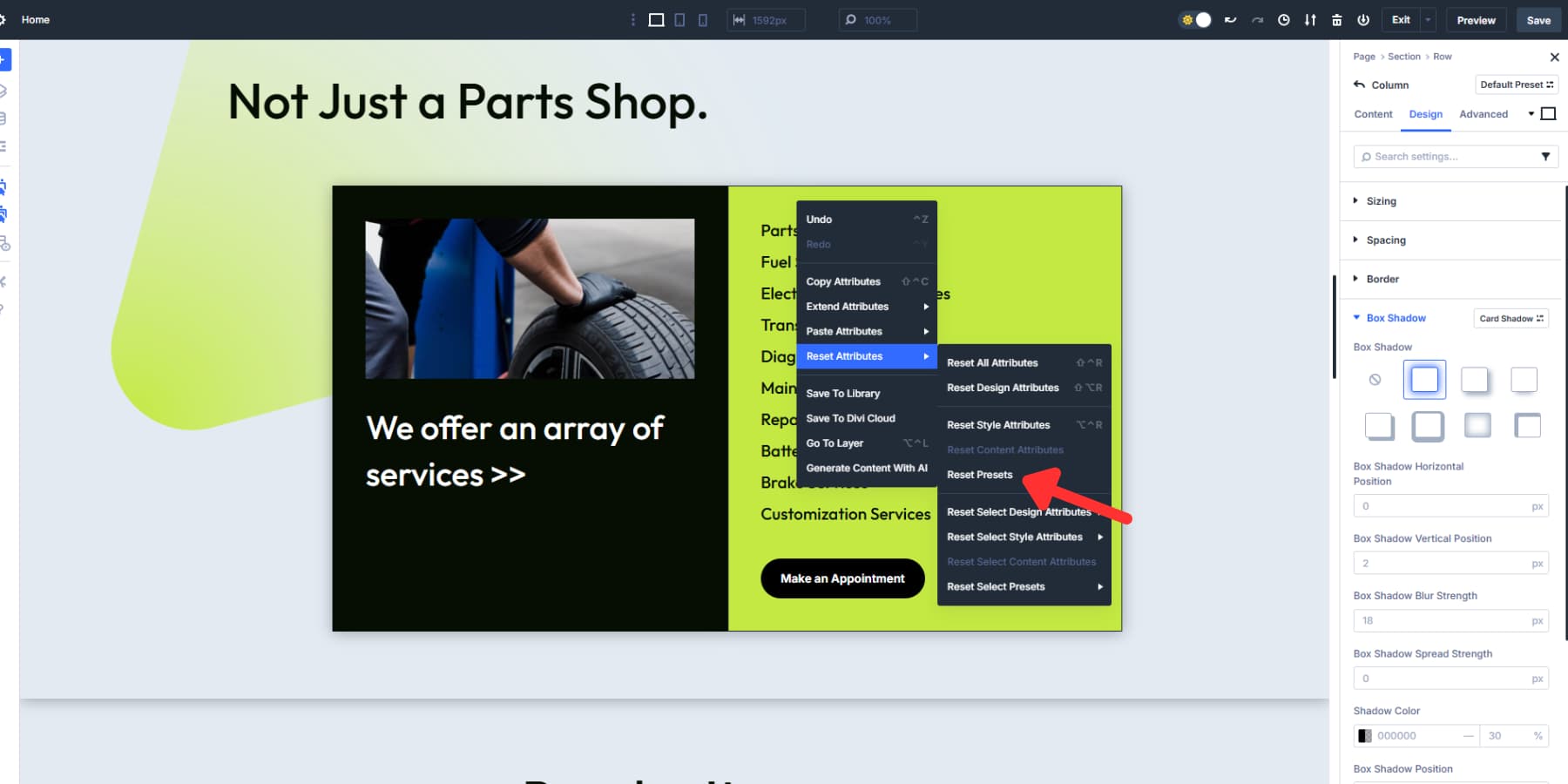
يمكنك أيضًا إعادة تعيين الإعدادات المسبقة لتحديد الإعدادات المسبقة في أسفل القائمة المنسدلة لإزالة الإعدادات المسبقة الفردية من عنصر.
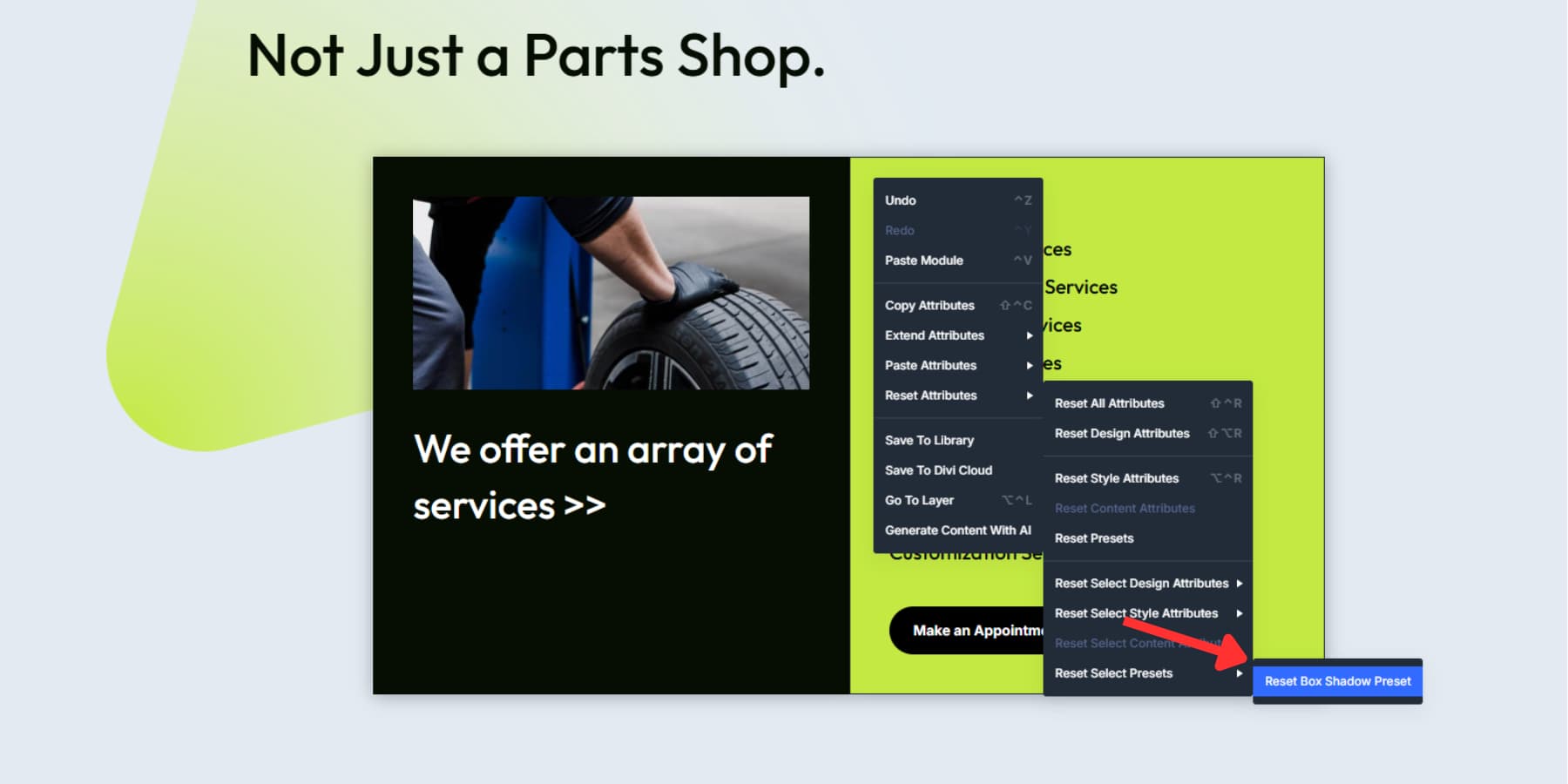
النسخ واللصق وإعادة ضبط العناصر المسبقة
إعدادات العناصر المسبقة التقاط تكوينات الوحدة النمطية الكاملة بما في ذلك المحتوى والأنماط والإعدادات. انسخ وحدة CTA مصممة بالكامل ولصقها في أي مكان. ينقل النص والألوان والتباعد وآثار التحوم معًا كحزمة واحدة.
حدد موقع أو إنشاء عنصر مسبقًا
كل نوع وحدة يخزن إعدادات العناصر الخاصة به. وحدات CTA ، و flurbs ، والأكورديون كل منها لها مكتبات مسبقات منفصلة. القائمة المنسدلة مسبقًا داخل إعدادات الوحدة النمطية. تشبه عملية إضافة الإعدادات المسبقة الجديدة إنشاء إعدادات مجموعة خيارات.
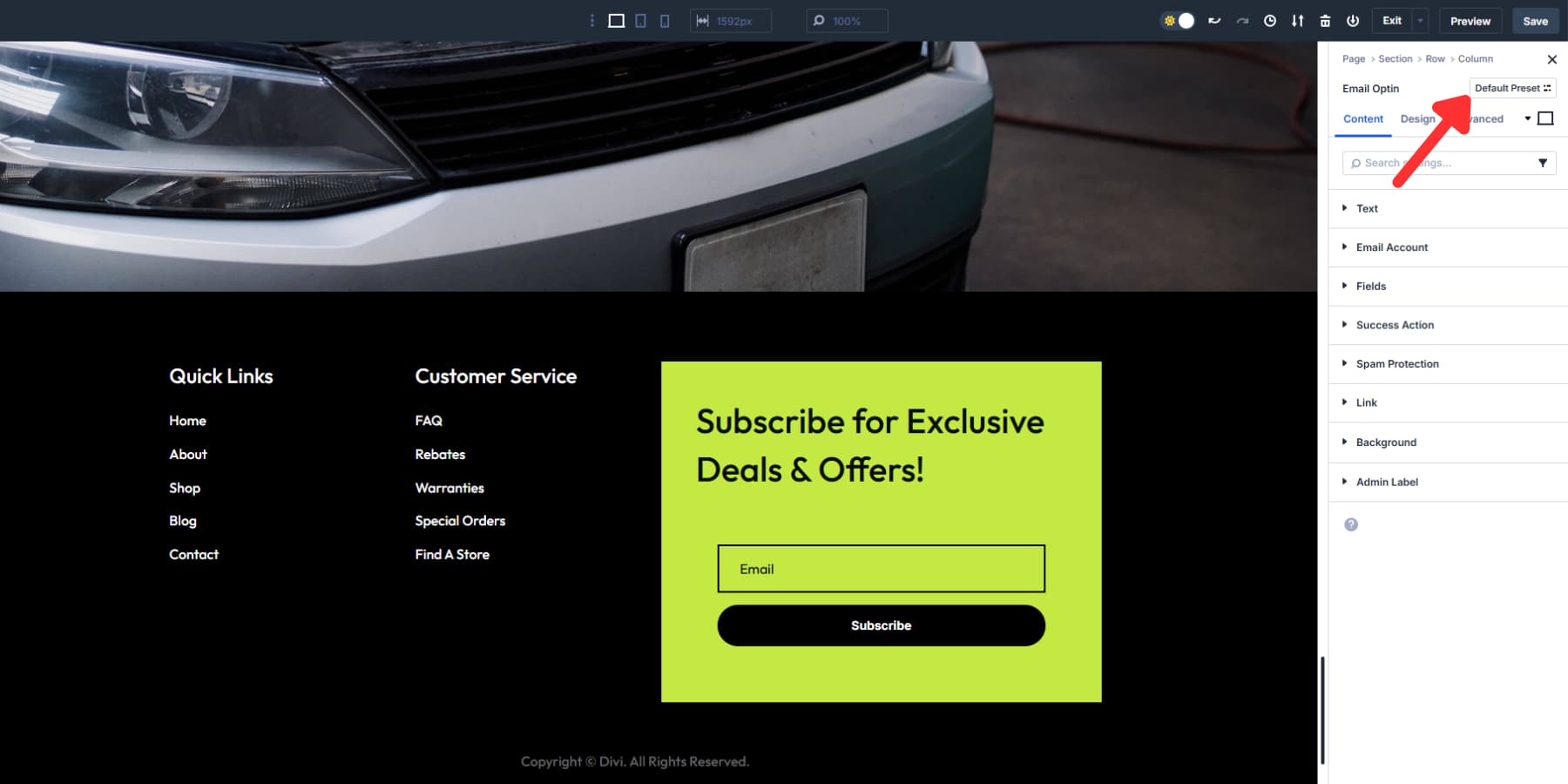
نمط كل شيء قبل الادخار: الخلفيات ، الطباعة ، التباعد ، تأثيرات التحوم ، والمحتوى. إعدادات العناصر المسبقة تلتقط جميع إعدادات الوحدة النمطية والمحتوى معًا.
تحقق من "تعيين كإعداد افتراضي" لجعل الوحدات النمطية الجديدة تلقائيًا تبدأ مع الإعداد المسبق الخاص بك. تعديلات Global تحديث كل وحدة مرتبطة عبر موقعك.
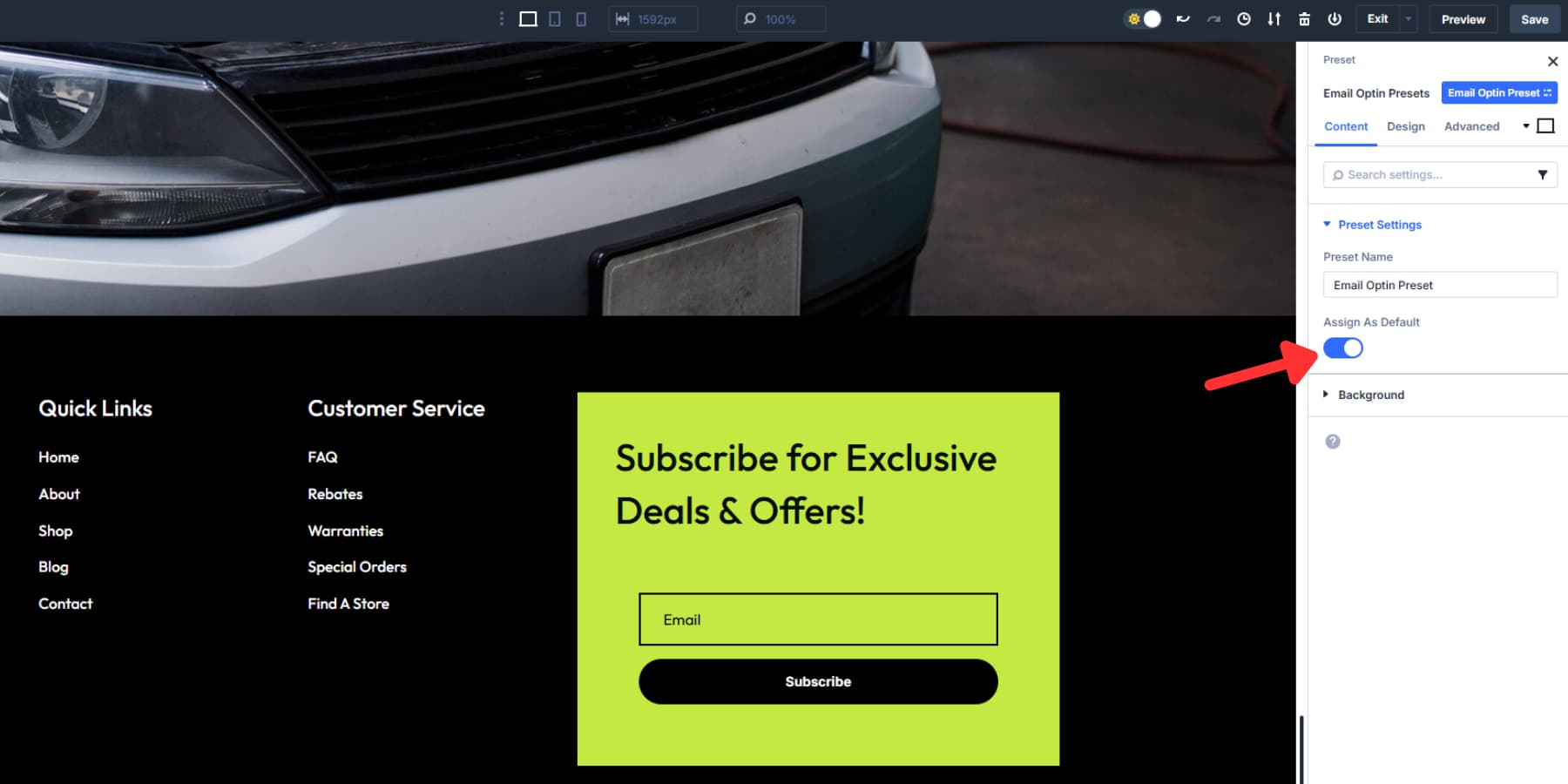
انقر بزر الماوس الأيمن لنسخ جميع السمات
عنصر نسخ يمسك باقة الوحدة الكاملة. المحتوى ، الإعدادات العناصر ، الإعدادات المسبقة لمجموعة الخيارات ، وتجاوز اليدوي جميع النقل معًا. نسخة واحدة تلتقط كل شيء.
تتضمن البيانات النسخ إعدادات خفية ينسى معظم الناس. توقيت الرسوم المتحركة ، وتحولات التحويم ، وتعديلات نقطة الإيقاف المستجيبة ، وقواعد العرض الشرطية جميعها مع الوحدة النمطية.
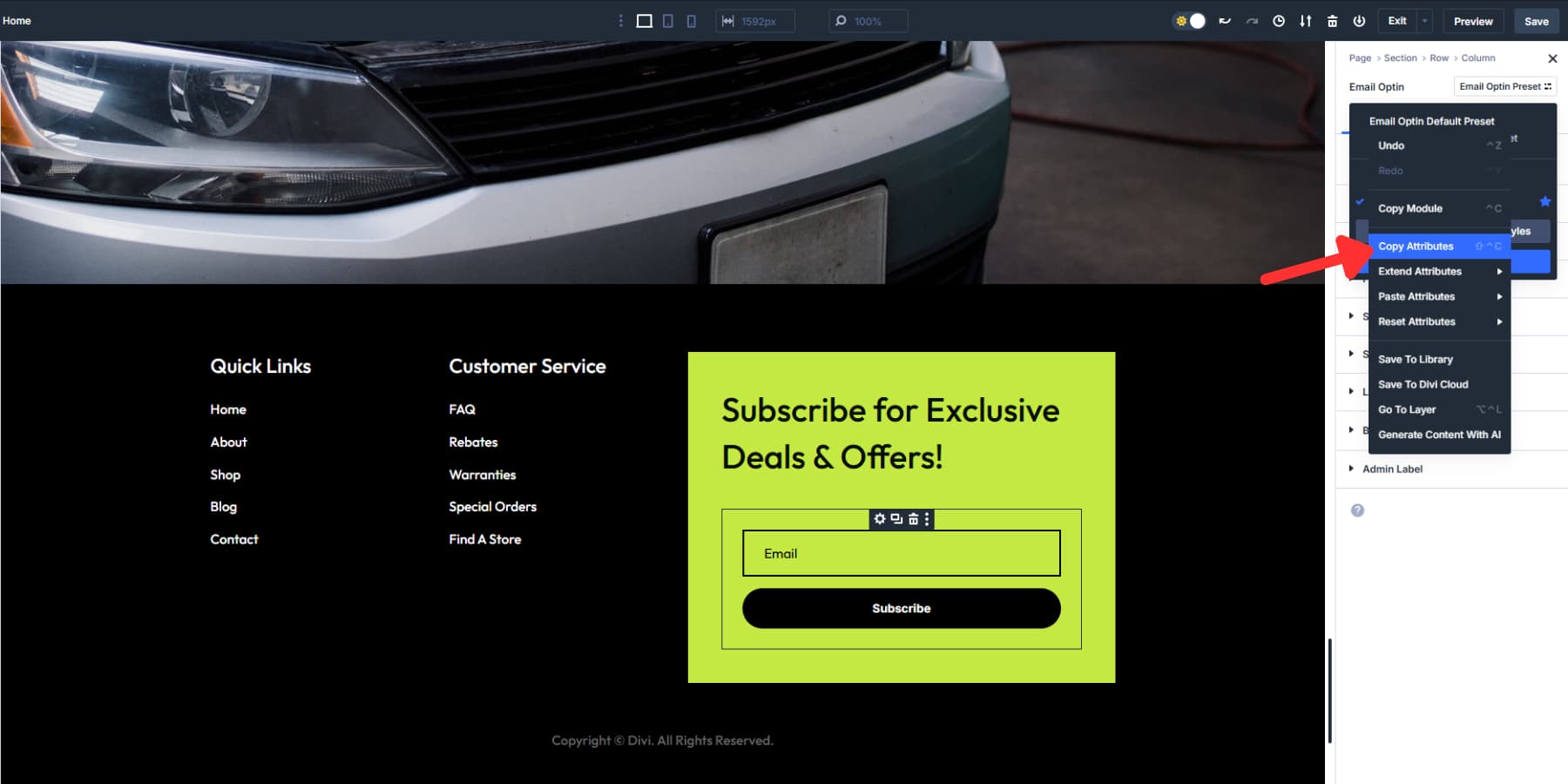
توافق الوحدة النمطية يحدد ما هي عمليات النقل. إذا قمت بنسخ وحدة CTA ولصقها على نموذج جهة اتصال ، فإن إعدادات الزر المشتركة تنقل ، بينما يتم إسقاط تصميم العنوان الخاص CTA تلقائيًا.
يحافظ Divi 5 على العلاقات المسبقة أثناء عمليات النسخ. تبقى الوحدة الجديدة متصلة بنفس العنصر المسبق كما هو الحال مع الأصل. تحديث كلتا الوحدات معًا عند تعديل الإعداد المسبق لاحقًا.
لصق عنصر مسبقًا فقط
اللصوص القياسية الكتابة فوق كل شيء على الوحدة النمطية المستهدفة. يأخذ "Paste X Presets" مقاربة جراحية ، وتطبيق اتصالات مسبق فقط مع الحفاظ على المحتوى الحالي والتصميم اليدوي.
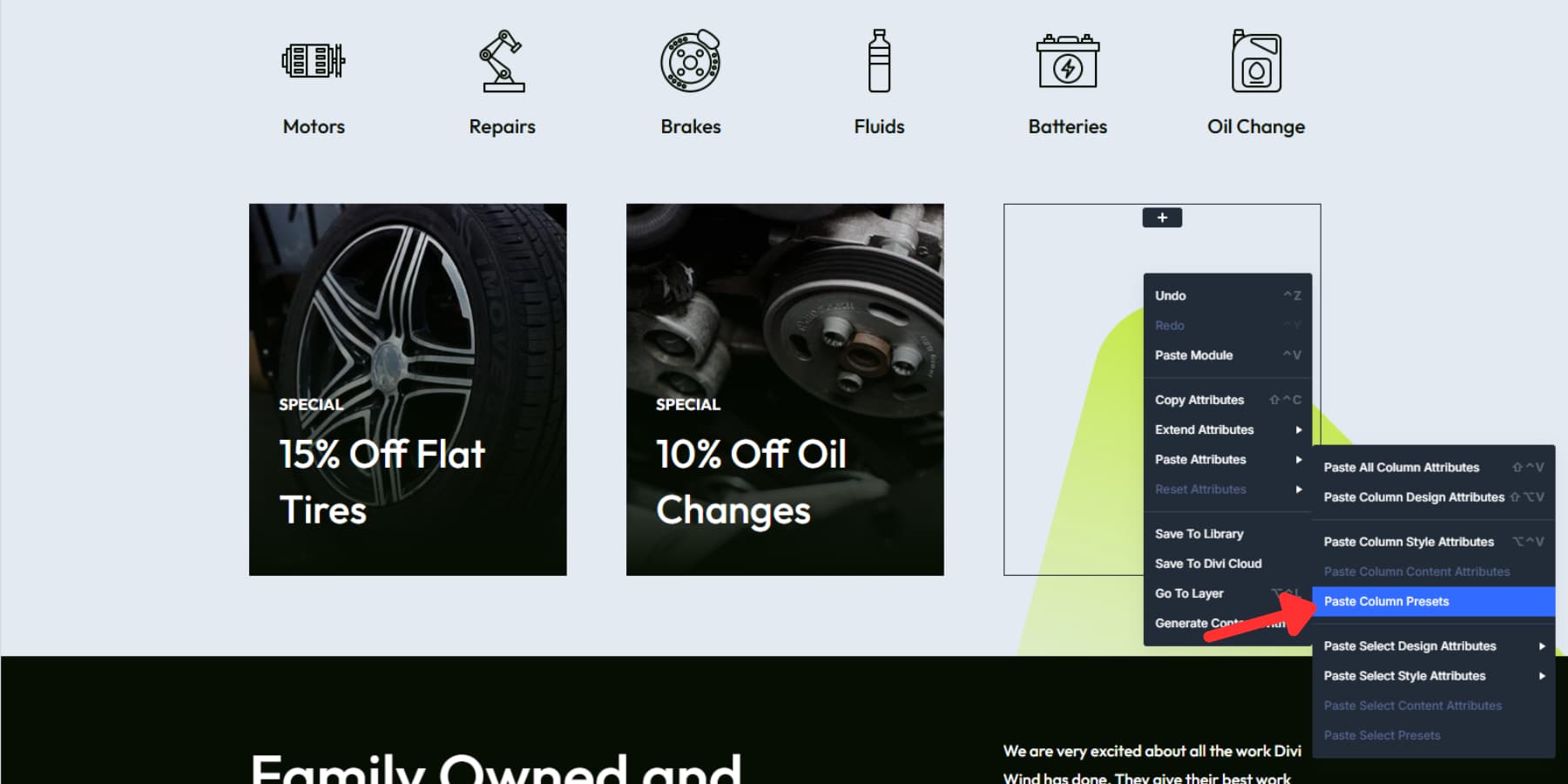
تعمل هذه الطريقة الانتقائية بشكل جيد عند تطبيق تصميم العلامة التجارية على المحتوى المخصص. تبقى عناوينك الفريدة والنسخ النصية دون تغيير ، في حين يتم تطبيق ألوان العلامة التجارية والخطوط والتباعد تلقائيًا.
تستفيد مهام سير العمل متعددة الوحدات من لصق مسبقًا فقط. نمط شهادة واحدة تمامًا ، قم بنسخها ، ثم الصق المسبق فقط على خمس شهادات أخرى. يحافظ كل منها على محتوىه الفريد مع اكتساب تصميم ثابت.
تتكيف قائمة اللصق بناءً على محتويات الحافظة. إذا قمت بنسخ وحدة نمطية مع كل من إعدادات العناصر المسبقة ومجموعة الخيارات ، فإن قائمة Paste تعرض كلا الفئتين بشكل منفصل.
إعادة تعيين إعدادات العناصر المسبقة عندما تسوء الأمور
تتعارض الإعدادات المسبقة في بعض الأحيان مع التصميم الخاص بالصفحة. على سبيل المثال ، قد تصطدم مسبق وحدة البطل بلون خلفية مختلف أو إنشاء مشاكل تباعد في سياق تخطيط جديد.
يوفر نظام إعادة الضبط التحكم الحبيبي على ما تتم إزالته. "إعادة تعيين جميع السمات"-تختار الخيارات النووية للوحدة إلى الإعدادات الافتراضية للمصنع ، في حين أن "إعادة تعيين سمات التصميم" تحافظ على النص الخاص بك ولكنه يزيل جميع التصميم والإعدادات المسبقة.
"إعادة تعيين سمات نمط" لها سلوك محدد مع إعدادات عنصر. التغييرات اليدوية التي أجريتها بعد تطبيق الإعداد المسبق تختفي ، لكن اتصال الإعداد المسبق يبقى نشطًا. تتلاشى ألوانك التجاوز بينما تبقى الخطوط المسبقة.
يتطلب فصل الإعداد المسبق الكامل "إعادة تعيين الإعدادات المسبقة" على وجه التحديد. هذا يكسر جميع الروابط المسبقة مع الحفاظ على أعمال التصميم اليدوي. تبقى التباعد والألوان المخصصة الخاصة بك ، لكن تحديثات الإعداد المسبق العالمي تتوقف عن التأثير على هذه الوحدة.
يمكن إعادة تعيين أنواع الإعداد المسبق الفردي بشكل منفصل من خلال القائمة الانتقائية. على سبيل المثال ، يمكنك إزالة العنصر المسبق مع الحفاظ على إعدادات مجموعة الخيارات سليمة ، أو العكس.
بناء بشكل أسرع ، تصميم أكثر ذكاء مع مدير السمات Divi 5
مع Divi 5 ، تم دمج اتساق التصميم في سير العمل الخاص بك. متغيرات التصميم تبقي أنماطك موحدة عبر الموقع. تظل المسبقة المسبقة لمجموعة الخيارات على اتصال بتلك المتغيرات ، وتتيح لك إدارة السمات نسخ ولصق وإعادة ضبط ما تحتاجه بالضبط - كل ذلك بدقة.
لا مزيد من التخمين ، لا مزيد من التعديلات المتكررة. مجرد نظام سلس وقابل للتطوير يعمل بالطريقة التي تعمل بها. جرب Divi 5 وشاهد كيف يمكن أن تكون إدارة نظام التصميم الخاص بك.
